 |
Главная Случайная страница Контакты | Мы поможем в написании вашей работы! | |
Створення схем та моделей пакетом Ms Visio
|
|
Мета: навчитися будувати схеми, плани, карти, маршрути пакетом MsVisio.
Теоретичні відомості
Програма Microsoft Visio призначена для створення та редагування схем, карт, графіків планування процесу та ін. Після запуску програми з’являється вікно, в якому можна вибрати один з видів графічних побудов. Для кожного виду представлено декілька шаблонів схем. Треба вибрати потрібний вид схеми. Після цього з’являється робоче поле з панеллю елементів. Панель елементів містить фігури відповідно до обраного типу схеми (Рис.1).
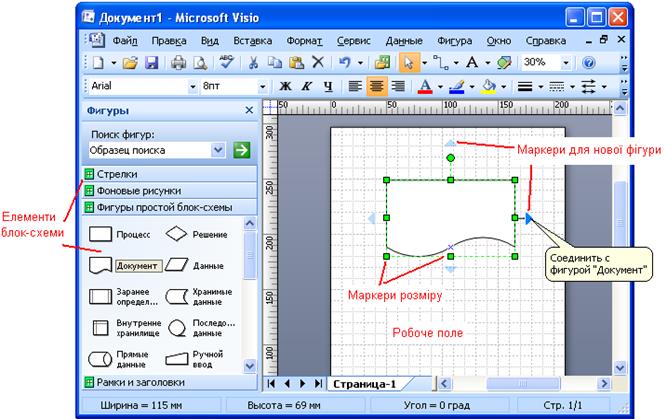
Рис. 1
Управління панелями елементів блок-схем. При виборі одного з видів схем зліва у програмному вікні з’являються одразу панелі елементів схеми. Прибрати/вивести панель з екрану можна командою Вид-Фігури. Щоб закрити непотрібну панель потрібно викликати контекстне меню на цій панелі і вибрати команду Закрити. Також в контекстному меню можна змінити вигляд значків (Рис.2)

Рис. 2
Для кожного виду схеми існують свої панелі. Для того, щоб використати панелі з інших схем, потрібно виконати команду Файл-Фігури і вибрати потрібний тип фігур (Рис.3).
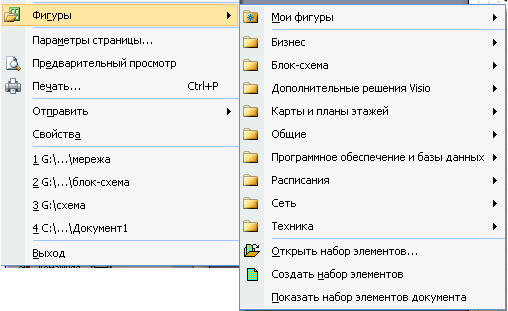
Рис. 3
Створення схеми. Для створення схеми можна користуватися одним із інструментів: вибір, з’єднувальна лінія, текст (Рис.4).

Рис. 4
Створення схеми починається з перетягування мишею на робочий лист першого елементу (фігури). Навколо елементу з’являються маркери для додавання нового елементу. Щоб додати наступний елемент у схему потрібно виділити його на панелі елементів і натиснути мишею маркер (один з синіх трикутників) на першому елементі. При цьому з’явиться об’єкт разом зі з’єднувальною лінією (Рис.5).
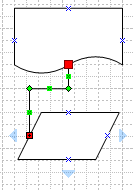
Рис. 5
З’єднувальна лінія має свої маркери. Зелений колір позначає внутрішні і вільні вузли. Червоні маркери показують з’єднання з елементом. Якщо з’єднання немає – маркер кінця лінії міняє колір на зелений. Форму з’єднувальної лінії можна змінити. Для цього викликати контекстне меню і вибрати команду Пряма, Прямокутна або Крива лінія (Рис.6).

Рис. 6
Виділення фігур. Існує декілька способів виділення елементів.
1. Щоб виділити один елемент потрібно клікнути на ньому лівою кнопкою миші.
2. Щоб виділити групу елементів потрібно затиснути ліву кнопку миші на робочій області і провести мишею по робочому листу.
Видалення фігур відбувається так само, як і інших об’єктів. Потрібно виділити її мишею і натиснути кнопку Del. З’єднувальна лінія видаляється окремо від елемента.
Для введення тексту у фігуру потрібно двічі клікнути лівою кнопкою миші на фігурі. Зображення фігури збільшиться і з’явиться поле для тексту. Щоб вийти з режиму редагування потрібно клікнути мишею за межами фігури. Якщо треба зробити окремий напис, то потрібно на панелі інструментів натиснути кнопку Текст (Рис.7). Курсор миші змінить свою форму, після чого клікнути в робочій області і ввести текст. Щоб завершити введення тексту слід вибрати кнопку Вказівник на панелі інструментів.

Рис. 7
Формат кожної фігури можна змінювати. Для цього можна скористатися панеллю інструментів або контекстним меню. Можна змінити товщину, тип і колір лінії, розмір і написання шрифтів.
Опис фігури. Команда Вид-Вікно даних фігури дозволяє ввести опис до елементів схеми (Рис.8). Такий опис допоможе створити більш детальну схему.
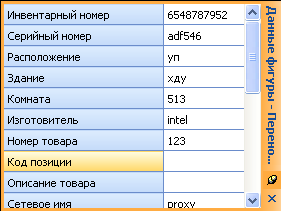
Рис. 8
Дата публикования: 2015-09-17; Прочитано: 670 | Нарушение авторского права страницы | Мы поможем в написании вашей работы!
